Viktigt!: Excel för Microsoft 365 och Excel 2021 tar bort Power View den 12 oktober 2021. Alternativt kan du använda den interaktiva visuella upplevelsen från Power BI Desktop,som du kan ladda ned kostnadsfritt. Du kan också enkelt importera Excel-arbetsböcker till Power BI Desktop.
Den här artikeln kan hjälpa dig att förstå hur du kan använda Power View, ett webbläsarbaserat Silverlight-program från SharePoint Server, för att interaktivt utforska data och skapa dynamiska visualiseringar från flerdimensionella Analysis Services-modeller.
När du använder Power View för att visualisera flerdimensionella modeller är det viktigt att komma ihåg att du arbetar med en tabellmodellrepresentation av en flerdimensionell modell. Tabellmodeller har objekt som tabeller och kolumner, och precis som med flerdimensionella modeller, mått och KPI:er.
När du eller administratören skapar en anslutning till en delad datakälla i SharePoint, anges ett kubnamn eller perspektiv i anslutningssträngen. Endast en kub eller ett perspektiv kan anges. Kuben eller perspektivet som anges i anslutningen till den delade datakällan visas som en modell i Power View-fältlistan. Objekt i modellen visas som fält som du kan använda i tabellvisualiseringar i en vy. Det finns emellertid vissa skillnader i hur vissa flerdimensionella objekt visas i Power View. Precis som med tabellmodeller visas alla objekt som du kan använda i en vy i fältlistan.
Flerdimensionella modeller har dimensioner. I det här exemplet innehåller Fältlista objekt inom produktdimensionen. Produkten visas som en tabell i Adventure Works-modellen (kub). En tabell, eller dimension, har även andra objekt.
Dimensionsobjekt
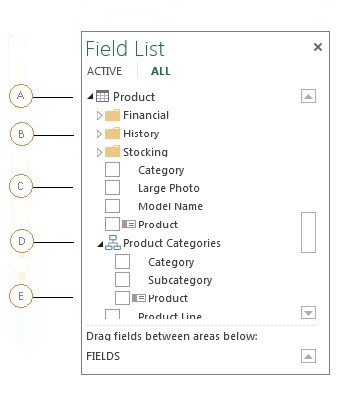
-
A. Dimensioner visas som tabeller och kan expanderas för att visa andra objekt i tabellen (dimension). Adventure Works-kuben har många tabeller, Konto via Källvaluta.
-
B. Visa mappar ytterligare dividera och klassificera hur associerade objekt visas i klientverktyg. Visningsmappar kan visas i fältlistan under dimensionstabeller och mäta grupptabeller.
-
C. Dimensionsattribut visas som kolumner i en tabell. En enstaka kolumn (attribut) kan visas både i en tabell och igen i en hierarki, om det inte uttryckligen är dolt.
-
D. Hierarkier för användare och underordnade ingår i tabeller (dimensioner). Hierarkier kan expanderas för att visa kolumner (nivåer) i dem. När du väljer en nivå markeras även alla nivåer ovanför automatiskt. Du kan avmarkera högre nivåer om du vill ta bort dem från visualiseringen. Det kan vara användbart när vissa fält bara visas i en hierarki.
-
E. Objekt med den här ikonen anger att objektet är en nyckel.
Flerdimensionella modeller har även måttgrupper, som även kallas måttmått, som innehåller mått som du kan använda för att aggregera data i analysen.
Måttgrupperar objekt
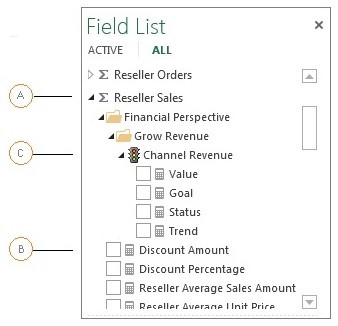
-
A. Måttgrupper visas som tabeller. Till skillnad från tabeller från en dimension identifieras dock en tabell från en måttgrupp med en sigma-ikon.
-
B. Mått visas i måttgruppstabeller och identifieras med en miniräknareikon. Om kuben bara har ett mått inkluderas den i en associerad måttgrupp om det finns ett, eller i en enda tabell med namnet Mått.
-
C. KPI:er ingår i associerade måttgruppstabeller och identifieras med en stoppikon. Om du i Adventure Works-modellen expanderar Återförsäljarförsäljning > Financial Perspective > Grow Revenue ser du KPI:n för kanalintäkt och dess fyra mått. Värde, Mål, Status och Trend.
Prova själv! Om administratören har nödvändiga krav installerade kan du följa stegen i Utforska den flerdimensionella Adventure Works-modellen genom att använda Power View för att skapa en exempelrapport med en flerdimensionell datakälla.










